Terraform ist ein Open-Source-Infrastructure-as-Code-Befehlszeilentool zur Verwaltung der Infrastruktur in der Cloud. Mit Terraform definieren Sie eine deklarative Konfigurationsdatei namens HashiCorp Configuration Language (HCL) und stellen Ihre Infrastruktur bereit. Sie benötigen beispielsweise eine virtuelle Maschine, Sie definieren lediglich Ressourcen wie Arbeitsspeicher, Datenspeicherung, Datenverarbeitung in Form von Code und Push-in-Cloud. Sie erhalten die virtuelle Maschine oder virtuelle Instanz. Terraform wird von allen großen Cloud-Anbietern wie Amazon Cloud, Google Cloud, Alibaba Cloud und Microsoft Azure Cloud unterstützt.
Dieser Artikel behandelt die Installation von Terraform auf einem Ubuntu 20.04 LTS-System und das Starten einer AWS EC2-Instance (Centos 8-Stream) mit Terraform.
Installation von Terraform auf Ubuntu 20.04 LTS
Laden Sie die neueste Version von Terraform von der URL https://www.terraform.io/downloads.html herunter. Zum Zeitpunkt des Schreibens des Artikels ist die neueste Version 0.14.3.
Um Terraform vom Befehl herunterzuladen, führen Sie den folgenden wget-Befehl
aus$ wget https://releases.hashicorp.com/terraform/0.14.3/terraform_0.14.3_linux_amd64.zip
Entpacken Sie nun die heruntergeladene Datei.
$ sudo apt install zip -y $ sudo unzip terraform_0.14.3_linux_amd64.zip
Dadurch erhalten Sie eine Terraform-Datei, verschieben Sie sie einfach nach /usr/local/bin/, um den Befehl auszuführen.
$ sudo mv terraform /usr/local/bin/
Überprüfen Sie die Version
$ terraform version
Dies sollte Ihnen eine ähnliche Ausgabe wie unten liefern
[email protected]:~$ terraform version Terraform v0.14.3 [email protected]:~$
Präfekt, obige Ausgabe bestätigt, dass Terraform installiert wurde.
Starten einer AWS EC2-Instanz mit Terraform
Lassen Sie uns ein Verzeichnis erstellen und Terraform darin konfigurieren. Führen Sie die folgenden Befehle aus
$ mkdir terraform $ cd terraform
Erstellen Sie nun eine Konfigurationsdatei. Ich gebe hier den Namen als config.tf an. Sie können einen Namen nach Ihrer Wahl vergeben, aber denken Sie daran, dass die Erweiterung „tf“ sein muss.
$ vi config.tf
Fügen Sie die folgenden Begriffe Provider AWS, Ihren Zugriffsschlüssel, geheimen Schlüssel und die Region hinzu, in der Sie die ec2-Instance starten werden. Hier verwende ich meine Lieblingsregion in Singapur.
Definieren Sie im zweiten Block des Codes die Ressource als „aws_instance“, ami (ich habe ami aus Centos AMI
provider "aws" {
access_key = "YOUR-ACCESS-kEY"
secret_key = "YOUR-SECRET-KEY"
region = "ap-southeast-1"
}
resource "aws_instance" "instance1" {
ami = "ami-05930ce55ebfd2930"
instance_type = "t2.micro"
tags = {
Name = "Centos-8-Stream"
}
} Speichern und schließen Sie die Datei.
Initialisieren Sie nun Ihre Konfiguration, indem Sie den folgenden Terraform-Befehl
ausführen$ terraform init
Sehen Sie nach der Initialisierung von Terraform, was passieren wird, indem Sie den Befehl
ausführen$ terraform plan
Wenn alles gut geht, sollten Sie die folgende Ausgabe sehen.
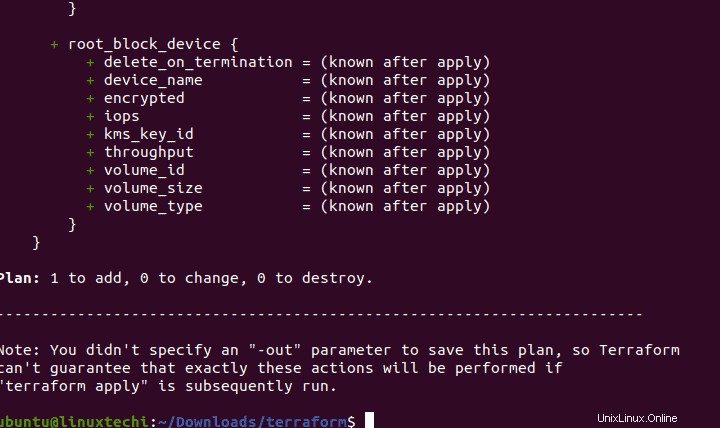
Führen Sie jetzt Ihren Terraform-Code aus,
$ terraform apply
Geben Sie „Ja“ ein und drücken Sie zur Bestätigung die Eingabetaste.
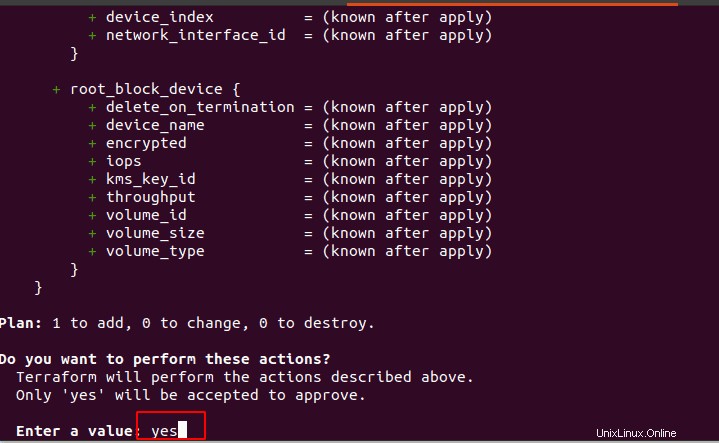
Bei erfolgreicher Ausführung sollten Sie die Ausgabe wie folgt sehen können:
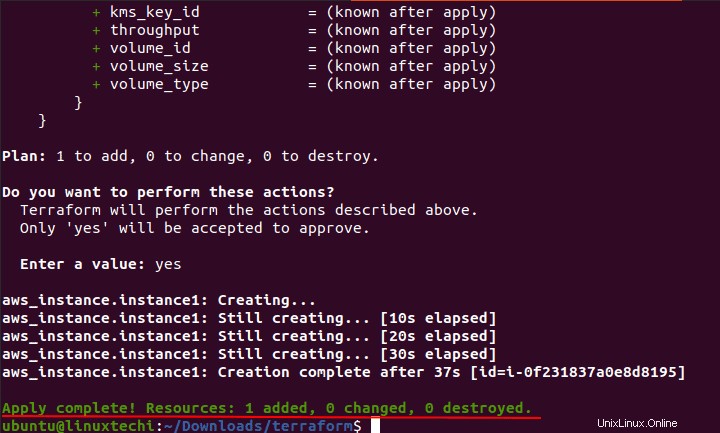
Melden Sie sich bei Ihrem AWS-Konto an und gehen Sie zum ec2-Service. Sie sollten eine ec2-Instance mit dem oben definierten Tag finden.
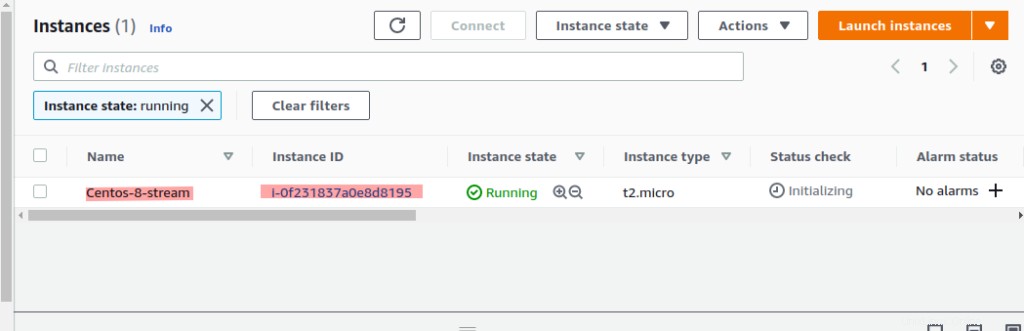
Es ist einfach und unkompliziert, Infrastruktur in der Cloud mit Terraform bereitzustellen. Ich hoffe, Ihnen gefällt der Artikel. Wenn Sie irgendwelche Schwierigkeiten haben, kommentieren Sie uns bitte.